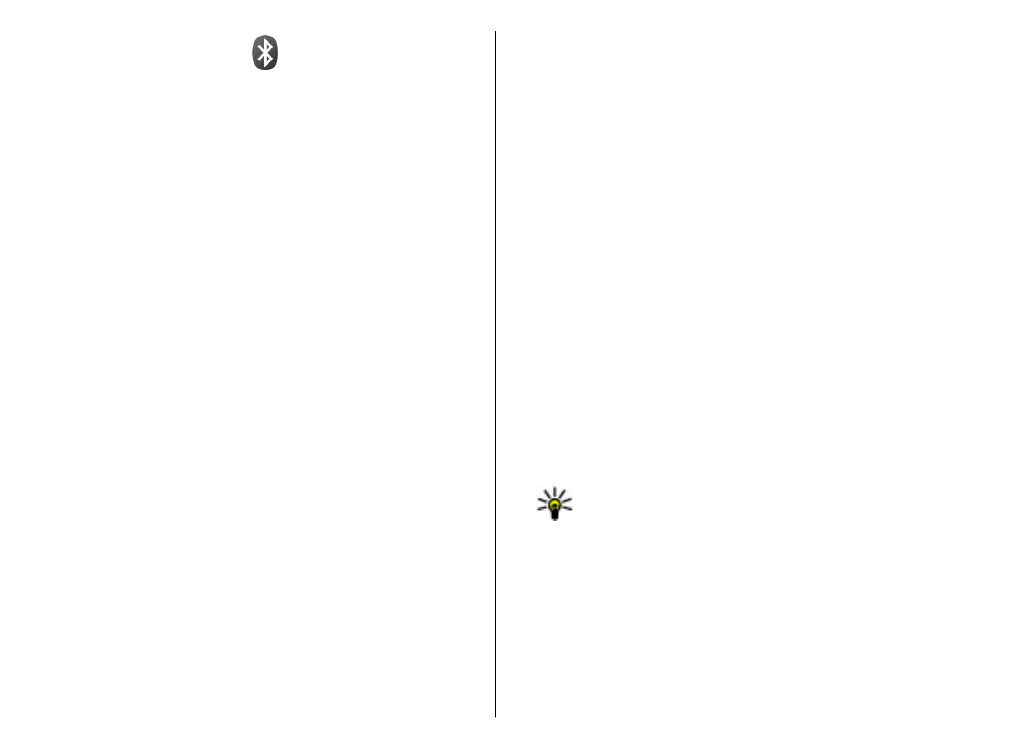
Enviar y recibir datos
mediante Bluetooth
1. La primera vez que active Bluetooth, se le pedirá que
asigne un nombre al dispositivo. Asigne un nombre
exclusivo al dispositivo para que sea fácil reconocerlo
en caso de que haya varios dispositivos Bluetooth en
las inmediaciones.
2. Seleccione
Bluetooth
>
Activado
.
3. Seleccione
Visibilidad mi teléf.
>
Mostrado a
todos
o
Definir período
. Si selecciona
Definir
período
, tendrá que definir el tiempo durante el cual
el dispositivo permanecerá visible para otras personas.
Otros usuarios que utilicen la tecnología Bluetooth
pueden ver ahora su dispositivo y el nombre asignado.
4. Abra la aplicación en la que esté guardado el elemento
que desee enviar.
5. Seleccione el elemento y, a continuación
Opciones
>
Enviar
>
Vía Bluetooth
. El dispositivo buscará otros
dispositivos que utilicen la tecnología Bluetooth
dentro del rango de alcance y los mostrará en una lista.
Sugerencia: Si ha enviado datos utilizando
Bluetooth previamente, se mostrará una lista de
los resultados de búsqueda anteriores. Para
buscar más dispositivos Bluetooth, seleccione
Más dispositivos
.
6. Seleccione el dispositivo al que desea conectarse. Si el
otro dispositivo requiere que se establezca un vínculo
antes de que se transmitan los datos, se le pedirá que
introduzca una clave de acceso.
Una vez establecida la conexión, se mostrará
Enviando
datos
.
101
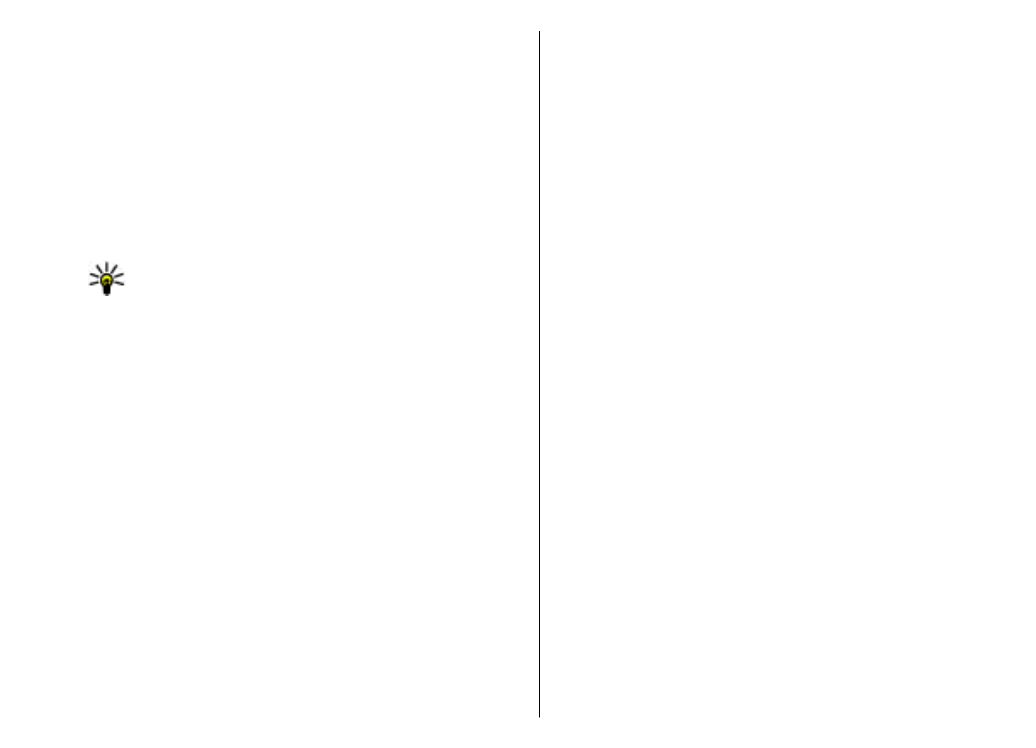
La carpeta Enviados de la Mensajería no guarda mensajes
enviados utilizando la conectividad Bluetooth.
Para recibir datos vía Bluetooth, seleccione
Bluetooth
>
Activado
y
Visibilidad mi teléf.
>
Mostrado a todos
para recibir datos a partir de un dispositivo no vinculado
u
Oculto
para recibir datos únicamente desde un
dispositivo vinculado. Cuando reciba datos vía Bluetooth,
sonará un tono y se le preguntará si desea aceptar el
mensaje que contiene los datos. Si acepta, el mensaje se
guardará en la carpeta Buzón de entrada de la aplicación
de Mensajería.
Sugerencia: Puede acceder a los archivos del
dispositivo o de la tarjeta de memoria utilizando un
accesorio compatible que admita el servicio de
cliente del modo de transferencia de archivos (por
ejemplo, un ordenador portátil).
Una conexión Bluetooth se desconecta automáticamente
después de enviar o recibir datos. Sólo Nokia PC Suite y
algunos accesorios como ML portátiles pueden mantener
una conexión aunque no se utilice de forma activa.